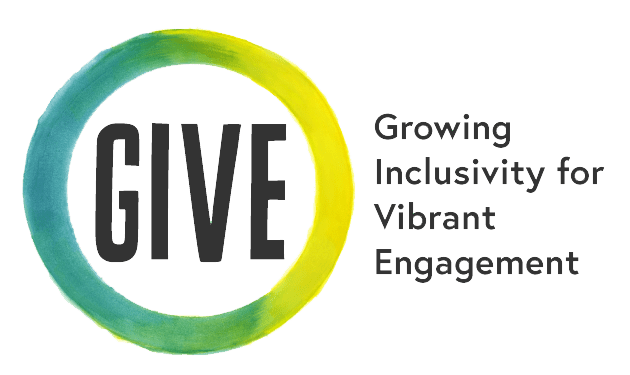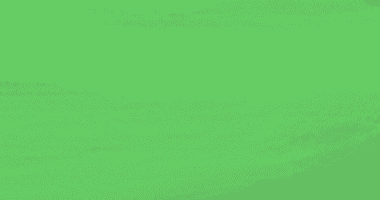Principios del Diseño Universal para el Aprendizaje (UDL) para la enseñanza en línea
 Intentar
Intentar
Incorpore el movimiento. Los seres humanos nacemos para movernos. Incorporar el movimiento puede ayudar a los alumnos a estar más presentes y concentrados y a mantenerlos comprometidos y llenos de energía.
 Intentar
Intentar
Utilice elementos visuales. El vídeo es un medio excelente para incorporar imágenes claras y atractivas que atraigan la atención de los alumnos y les ayuden a comprender mejor el material.

Ilustración de Jack Corbett.
GIVE ha optado por incorporar este marco debido a las formas en que puede apoyar a los Artistas Docentes a la hora de ofrecer a todos los estudiantes diversas formas de aprender, expresar su aprendizaje y tener éxito en el aula. UDL es no ni es la única manera de abordar la creación de aulas inclusivas presenciales o virtuales. Para una visión general sobre el UDL y la lista de comprobación GIVE UDL, explore esto DAR recursos sobre diseño universal para el aprendizaje de las mejores prácticas.
Consejo de enseñanza y aprendizaje a distancia:
La forma de apoyar estas modalidades en el trabajo a distancia puede diferir si está enseñando en línea en directo o compartiendo contenidos asíncronos a través de vídeo grabado. Los Teaching Artists de ArtsConnection han creado las siguientes guías de buenas prácticas para ayudarte a hacerlo: Clases en vivo inclusivas líderes en línea y Grabación de videos para clases asincrónicas.